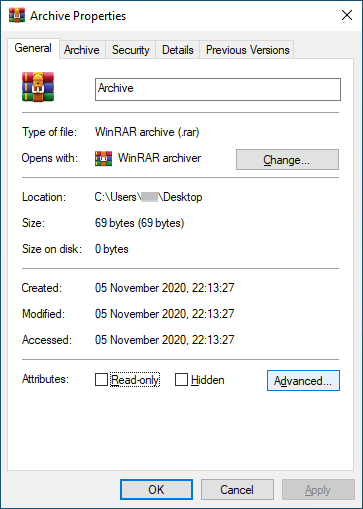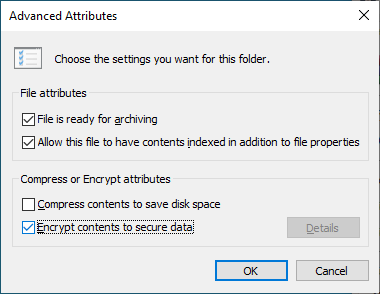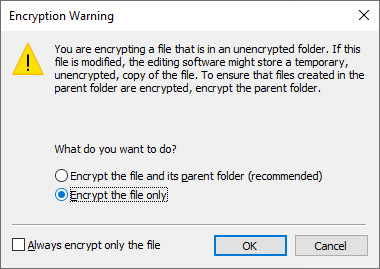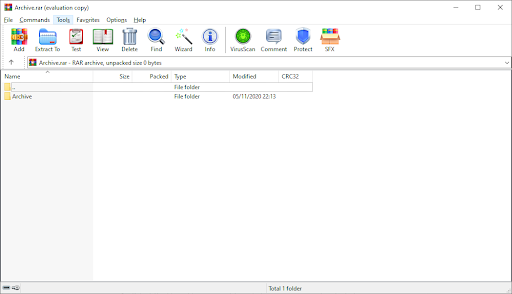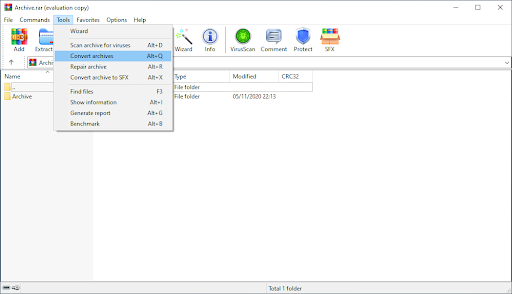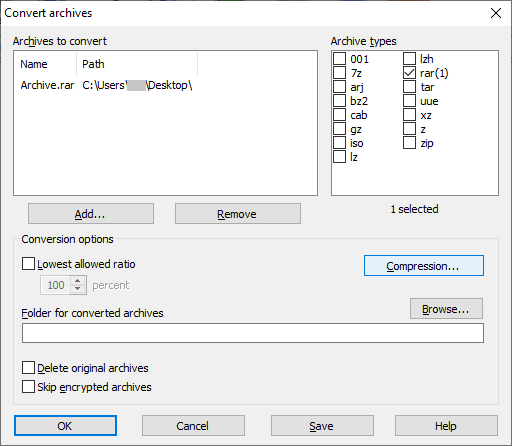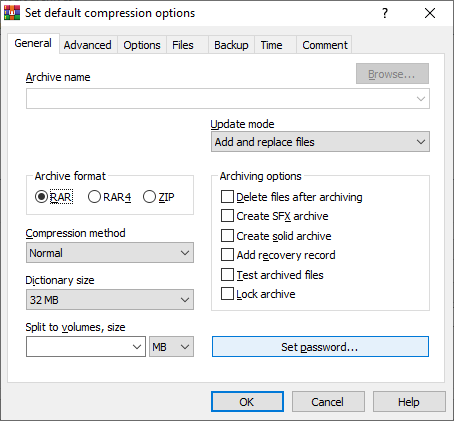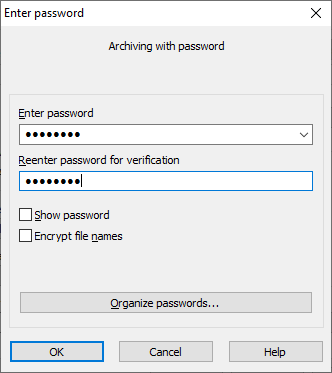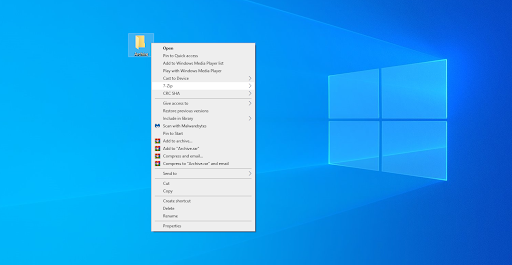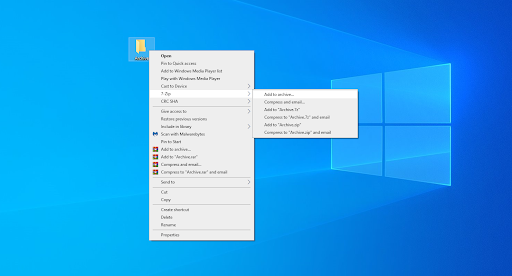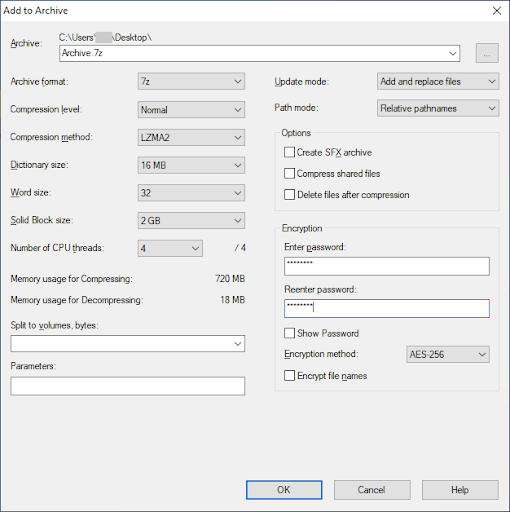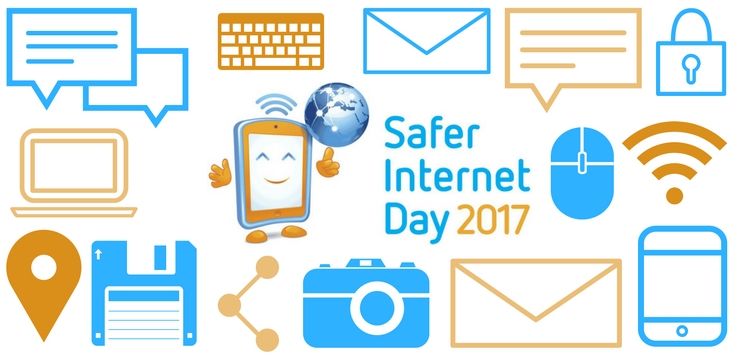Fișierele comprimate, cunoscute și sub numele de fișiere .zip, sunt una dintre cele mai convenabile modalități de transfer de date de la un computer la altul. Puteți, în esență, să împachetați gigaocteți pe gigaocteți de fișiere într-un singur loc, apoi să îl trimiteți aproape oricui într-un singur transfer. Datorită utilizării sale excelente, mulți oameni caută să-și protejeze fișierele .zip cu o parolă pentru a se asigura că numai cei cu permisiune pot despacheta conținutul.

Protejați cu parolă un fișier Zip pe Windows 10
Acest ghid se concentrează pe a vă arăta cum să protejați prin parolă fișierele .zip pe Windows 10, folosind toate cele mai bune instrumente de care ați putea avea nevoie. Asigurați-vă că fișierele dvs. sunt pe mâinile potrivite prin aplicarea o parolă pe care doar tu o știi și numai tu poți partaja.
Metoda 1. Utilizați sistemul de fișiere de criptare (EFS) al Windows 10
Windows 10 nu oferă protecție prin parolă pentru fișierele sau folderele comprimate, cu toate acestea, puteți lua măsuri pentru a vă asigura siguranța fișierelor.
Utilizarea sistemului de criptare a fișierelor (EFS) criptează datele din folderul sau fișierul .zip și generează o cheie de decriptare care acționează ca o parolă. Numai persoanele cu cheia exactă și corectă vor putea decripta conținutul.
Notă : Această metodă nu este disponibilă în Windows 10 Home. Puteți cumpăra Windows 10 Pro în magazinul nostru web la un preț excelent.

- Faceți clic dreapta (sau țineți apăsat pe dispozitivele cu funcție tactilă) fișierul .zip sau folderul comprimat pe care doriți să îl protejați, apoi selectați Proprietăți .
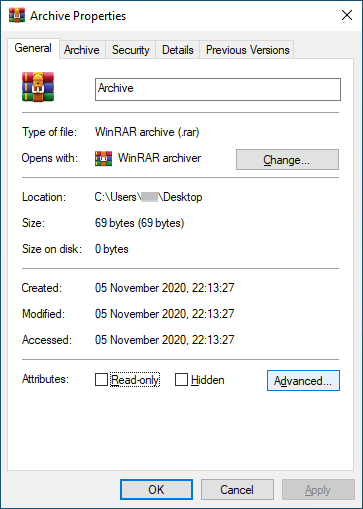
- Faceți clic pe Avansat buton.
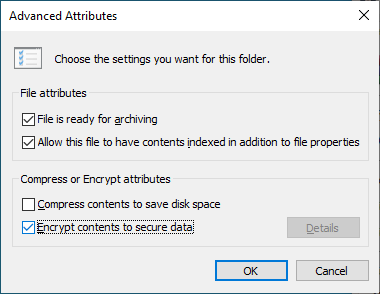
- Bifați un Criptați conținutul pentru a securiza datele cutie. Clic O.K pentru a închide fereastra Advanced Attributes.
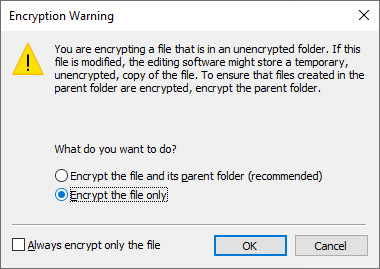
- Clic aplica . Alegeți oricare Criptați fișierul și folderul părinte (recomandat) sau Criptează numai fișierul , apoi selectați O.K pentru a închide fereastra Confirmare modificări atribut.

- Asigurați-vă că copiați cheia de decriptare. Dacă această cheie se pierde, nu veți mai putea vizualiza corect conținutul fișierului sau folderului protejat.
Dacă doriți o protecție adecvată prin parolă, va trebui să utilizați instrumente terță parte. Pentru aceasta, vă recomandăm unul dintre cele două software-uri de mai jos. Depinde pe deplin de preferințele dvs. personale - ambele aplicații își fac treaba.
Metoda 2. Folosiți WinRAR
WinRAR este o aplicație care vă permite să creați și să gestionați fișiere .zip, inclusiv protecția prin parolă. Încercarea gratuită vă permite să gestionați pe termen nelimitat fișierele comprimate, iar actualizările regulate vă asigură că experiența dvs. este întotdeauna cea mai bună.
Puteți descărca sau achiziționa WinRAR făcând clic pe Aici . După instalarea aplicației, urmați pașii de mai jos pentru a afla cum să protejați prin parolă un fișier .zip cu WinRAR.
- Deschideți fișierul .zip cu WinRAR.
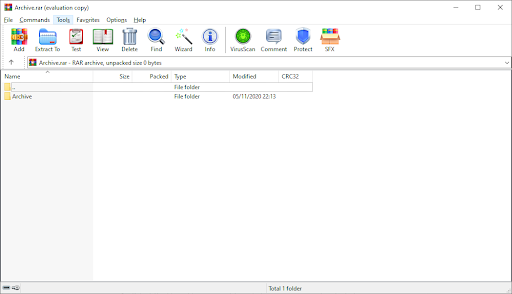
- Click pe Instrumente din meniu, situat în colțul din stânga sus al ferestrei WinRAR.
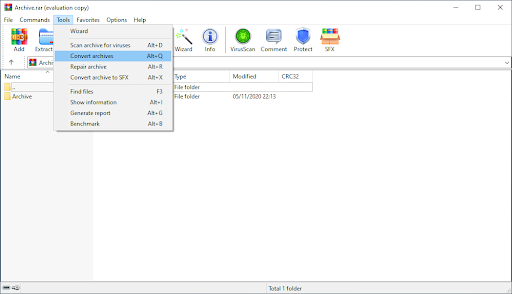
- Selectați Convertiți arhivele . Puteți utiliza, de asemenea, Tot + Î comandă rapidă de la tastatură în WinRAR pentru a accesa mai rapid această funcție.
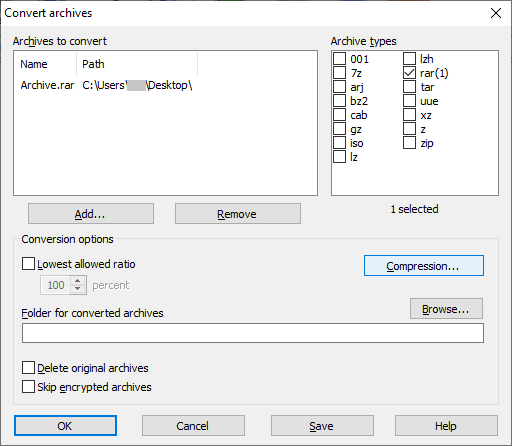
- O fereastră pop-up va apărea pe ecran. Faceți clic pe Comprimare… buton.
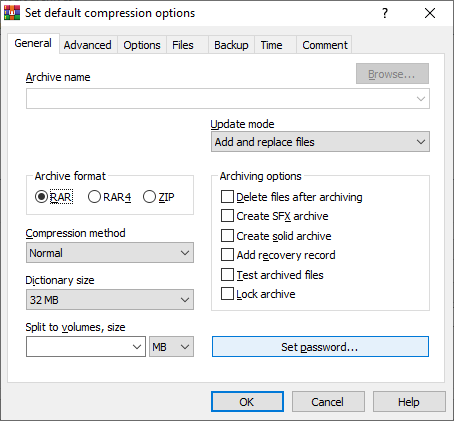
- Faceți clic pe Seteaza parola… buton.
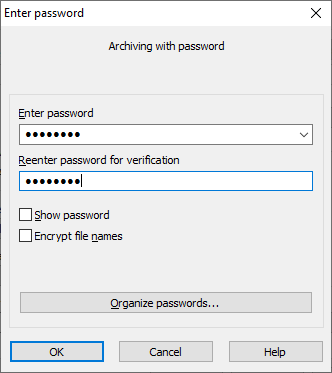
- În Introdu parola , introduceți parola dorită, apoi introduceți-o din nou în Reintroduceți parola pentru verificare camp.

- Clic O.K . Se va afișa o fereastră nouă Sigur doriți să criptați arhivele convertite ?. Clic da și permiteți WinRAR să proceseze cererea.

- După ce WinRAR a aplicat parola, faceți clic pe Închide . Acum, puteți partaja în siguranță fișierul .zip oricui.
Metoda 3. Utilizați 7-Zip
Dacă sunteți în căutarea unei alte aplicații pentru a vă gestiona fișierele .zip, vă recomandăm 7-Zip. Este ușor de învățat și eficient de lucru, permițând chiar și începătorilor să profite din plin de confortul comprimării .zip.
Puteți descărca sau achiziționa 7-Zip făcând clic pe Aici . După instalarea aplicației, urmați pașii de mai jos pentru a afla cum să protejați prin parolă un fișier .zip cu 7-Zip.
- Selectați fișierul sau fișierele pe care doriți să le includeți în arhiva .zip protejată prin parolă.
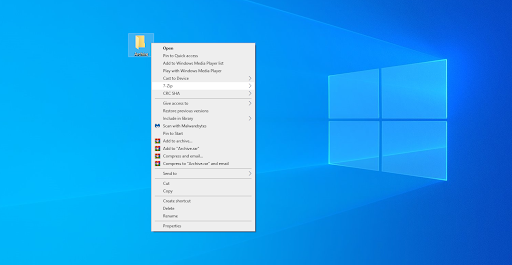
- Apăsați clic dreapta pe mouse, apoi plasați cursorul peste 7-Zip opțiune cu cursorul. Aceasta va extinde un alt meniu contextual.
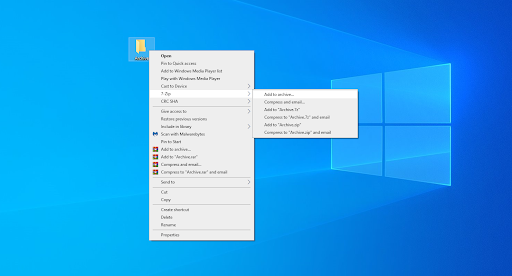
- Selectează Adauga la arhiva… opțiune.
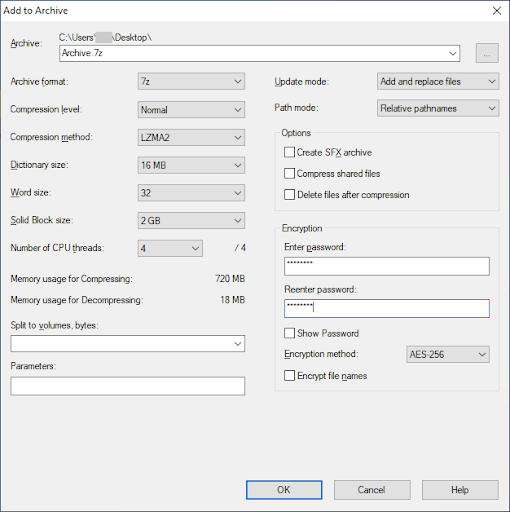
- În Criptare , introduceți și reintroduceți o parolă introducând câmpurile. Dacă doriți, puteți selecta o metodă de criptare utilizând meniul derulant.
- Clic O.K pentru a crea arhiva .zip cu protecție prin parolă.
Gânduri finale
Dacă aveți nevoie de ajutor suplimentar, nu vă fie teamă să contactați echipa noastră de servicii pentru clienți, disponibilă nonstop pentru a vă ajuta. Reveniți la noi pentru articole mai informative, toate legate de productivitate și tehnologia modernă!
Doriți să primiți promoții, oferte și reduceri pentru a obține produsele noastre la cel mai bun preț? Nu uitați să vă abonați la newsletter-ul nostru introducând adresa de e-mail mai jos! Primiți cele mai recente știri tehnologice în căsuța de e-mail și fiți primii care citiți sfaturile noastre pentru a deveni mai productivi.
Ați putea dori, de asemenea
> Computer Avast care încetinește (fix)
> Cum să dezactivați notificările pe Windows 10
> Cum să vă mențineți orele de lucru